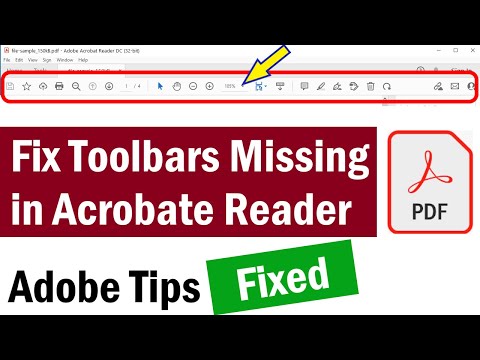Máte PDF, které chcete přidat na svůj blog WordPress? Tento wikiHow vás naučí, jak přidat do WordPressu soubor PDF ke stažení, ať už je hostován sám nebo ne. Proces přidání stahovatelného PDF bude stejný.
Kroky
Část 1 ze 2: Odeslání souboru PDF

Krok 1. Přihlaste se na svůj web
Pokud máte bezplatný blog WordPress, přejděte na „yoursite.wordpress.com“a přihlaste se. Web WordPress hostovaný na vlastním webu bude mít vlastní webovou adresu, na kterou se můžete přihlásit.

Krok 2. Přejděte na Média
Možná budete muset kliknout Stránky vidět to. Bude ve svislé nabídce na levé straně obrazovky.

Krok 3. Klikněte na Přidat nový
Je v levém horním rohu sekce „Média“vedle šipky rozevíracího seznamu. Když kliknete na toto tlačítko, vyskočí vám správce souborů.

Krok 4. Přejděte na soubor PDF a dvakrát na něj klikněte
Jakmile svůj soubor PDF nahrajete do knihovny médií, můžete tento odkaz sdílet s kýmkoli, aby si jej mohli stáhnout.
Část 2 ze 2: Vytvoření příspěvku ve formátu PDF

Krok 1. Vytvořte nový příspěvek
Jít do Web> Příspěvky a Přidat nový příspěvek.

Krok 2. Přesuňte kurzor na místo, kam chcete vložit odkaz
Pravděpodobně nebudete chtít přidat odkaz na název příspěvku, takže budete chtít kliknout do mezery pod titulním blokem.

Krok 3. Klikněte na +
Tento symbol plus uvidíte vedle těla příspěvku a otevře se nabídka „Hledat blok“.

Krok 4. Klikněte na Soubor
Je to vedle ikony složky.

Krok 5. Klikněte na Media Library
Protože jste již soubor PDF nahráli do své knihovny médií, můžete jej odtud vybrat, aniž byste jej museli znovu nahrávat.

Krok 6. Přejděte na soubor PDF, klikněte na něj a poté klikněte na Vybrat
Nově nahrané soubory se nejprve zobrazí ve vaší knihovně médií. Adresa URL souboru bude vložena do vašeho příspěvku, aby na něj ostatní mohli kliknout a stáhnout ho; tento PDF se však ve vašem příspěvku nezobrazuje celý. K tomu budete potřebovat plugin jako PDF Embedder a obchodní plán WordPress.